
Comment récupérer WhatsApp d'un téléphone cassé [ Android et iPhone]

"L'écran de mon téléphone s'est cassé dans la partie supérieure droite et il ne répond plus, là où se trouve l'accès aux paramètres, ce qui signifie que je ne peux pas accéder à l'option de sauvegarde. Que se passe-t-il si je continue à utiliser WhatsApp sur un autre téléphone ? Pourrais-je toujours restaurer la sauvegarde à l'avenir ?"
- Depuis Reddit
WhatsApp est devenu un outil de communication essentiel, contenant d'innombrables messages, photos, vidéos et documents importants partagés avec la famille, les amis et les collègues. Plus qu'une simple application de messagerie, WhatsApp transporte nos précieux souvenirs et nos informations professionnelles essentielles. Cependant, lorsqu’un écran de téléphone se brise de manière inattendue, nous risquons de perdre instantanément l’accès à ces précieuses données. Avec un écran endommagé rendant presque impossible l’utilisation du téléphone, la récupération des données WhatsApp devient un défi majeur. Dans ce guide, nous explorerons comment récupérer WhatsApp d'un téléphone cassé sans perdre aucune information importante.
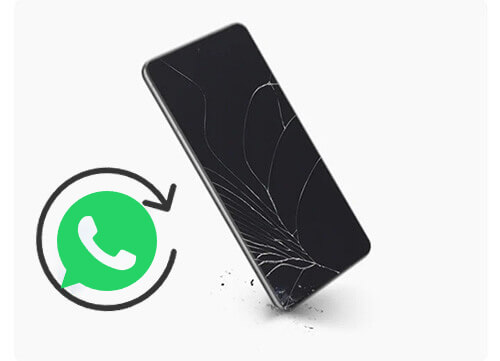
Si votre téléphone Android est en panne, il existe plusieurs façons de récupérer les données WhatsApp. Les options varient en fonction de l'état de votre téléphone et des paramètres de sauvegarde.
Pour la récupération la plus simple et la plus efficace, vous pouvez utiliser un outil professionnel de récupération de données Android . L'extraction de données Android cassées est fortement recommandée pour récupérer des messages, des médias et d'autres données WhatsApp à partir d'appareils Android cassés. Même dans des situations telles qu'un écran noir ou une panne du système , ce logiciel peut analyser et extraire des fichiers.
Principales fonctionnalités de l'extraction de données Android cassées :
Comment récupérer les messages WhatsApp de téléphones cassés ?
01 Pour utiliser cet outil de récupération de données Android , installez-le sur votre PC et lancez-le. Sélectionnez « Extraction de données Android cassée » dans la barre latérale et cliquez sur « Démarrer ».

02 Lancez le processus de récupération en choisissant votre mode de réparation préféré et en cliquant sur « Démarrer ». Sélectionnez votre modèle de téléphone et cliquez sur "Confirmer". Si vous n'êtes pas sûr du modèle de votre appareil, utilisez l'icône de point d'interrogation pour obtenir de l'aide.

03 Après avoir réparé le téléphone, l'outil de récupération analysera les données de l'appareil. Une fois terminé, cochez « WhatsApp » ou « Pièces jointes WhatsApp », choisissez le contenu spécifique que vous souhaitez restaurer et cliquez sur « Récupérer » pour transférer les données de votre téléphone vers votre ordinateur.

Si vous avez activé les sauvegardes WhatsApp sur Google Drive, la récupération des données à partir de là est simple. Cette méthode est pratique, mais vous aurez besoin du même compte Google et du même numéro de téléphone pour que cela fonctionne. Voici les étapes :
Étape 1. Sur un nouvel appareil Android , installez WhatsApp et vérifiez votre numéro de téléphone.
Étape 2. Connectez-vous au compte Google utilisé pour la sauvegarde.
Étape 3. WhatsApp vous demandera de restaurer à partir de Google Drive. Confirmez en appuyant sur « RESTAURER ». Attendez la fin de la restauration et vos discussions et médias apparaîtront dans l'application.

Comment puis-je récupérer mes messages WhatsApp si mon téléphone est en panne ? Si vous avez déjà sauvegardé manuellement vos données WhatsApp sur le stockage local de votre téléphone, vous pouvez localiser et restaurer ces fichiers de sauvegarde via votre gestionnaire de fichiers.
Étape 1. Connectez votre téléphone à votre ordinateur à l'aide d'un câble USB ou connectez une clé USB à votre téléphone via un câble OTG.
Étape 2. À l'aide de votre ordinateur ou du gestionnaire de fichiers intégré de votre téléphone, accédez au dossier de sauvegarde WhatsApp (généralement situé dans /sdcard/WhatsApp/Databases/).
Étape 3. Identifiez les fichiers de sauvegarde se terminant par « .db.crypt » et copiez-les dans un emplacement sûr.
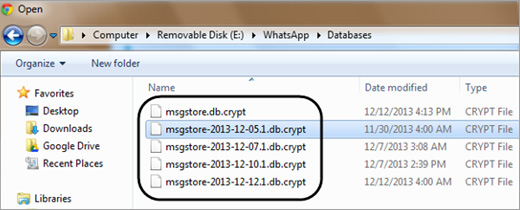
Étape 4. Installez WhatsApp sur votre nouveau téléphone Android et, pendant le processus de configuration, sélectionnez l'option « Restaurer à partir d'une sauvegarde locale ».
Étape 5. Accédez à l'emplacement où vous avez précédemment copié les fichiers de sauvegarde et terminez le processus de restauration.
Pour les iPhones cassés, iCloud et iTunes offrent des options solides pour récupérer les messages et fichiers multimédias WhatsApp. Choisissez la méthode qui correspond le mieux à vos préférences de sauvegarde.
Si la sauvegarde iCloud est activée sur votre iPhone et que les données WhatsApp sont incluses dans la sauvegarde, vous pouvez récupérer vos messages WhatsApp en restaurant la sauvegarde iCloud. Vous trouverez ci-dessous les étapes spécifiques pour récupérer les messages WhatsApp d'un iPhone cassé à l'aide de la sauvegarde iCloud :
Étape 1. Configurez votre nouvel iPhone et connectez-vous à votre compte iCloud.
Étape 2. Téléchargez WhatsApp et vérifiez votre numéro de téléphone.
Étape 3. WhatsApp vous demandera de restaurer depuis iCloud. Appuyez sur "Restaurer l'historique des discussions". Attendez que les données se chargent et vos discussions devraient être restaurées.

Si vous avez utilisé iTunes pour sauvegarder votre iPhone , vous pouvez récupérer les messages WhatsApp en restaurant une sauvegarde iTunes sur un nouvel appareil. Vous trouverez ci-dessous le guide sur la façon de récupérer les données WhatsApp d'un iPhone cassé à l'aide de la sauvegarde iTunes :
Étape 1. Connectez le nouvel iPhone à votre ordinateur et ouvrez iTunes .
Étape 2. Sélectionnez votre iPhone dans iTunes et cliquez sur « Restaurer la sauvegarde ».

Étape 3. Choisissez la sauvegarde la plus récente incluant les données WhatsApp, puis cliquez sur « Restaurer ».
Étape 4. Une fois la restauration terminée, installez WhatsApp et vérifiez votre numéro de téléphone. Vos messages et médias devraient être restaurés.
Remarque : Cette méthode nécessite une restauration complète de l'appareil, qui remplacera les données actuelles de votre nouvel iPhone par les données de sauvegarde.
Dans cet article, nous avons abordé les méthodes efficaces pour récupérer WhatsApp à partir d'un téléphone cassé pour les utilisateurs Android et d'iPhone. Pour Android , nous avons discuté de l'utilisation d'un outil professionnel, de Google Drive et de sauvegardes locales. Pour iPhone, nous avons expliqué comment récupérer les données des sauvegardes iCloud et iTunes.
Parmi toutes ces méthodes, l'utilisation d'un outil professionnel tel que Broken Android Data Extraction (décrit dans la partie 1.1) est fortement recommandée aux utilisateurs Android . Cet outil simplifie le processus de récupération et offre un moyen fiable de récupérer les données WhatsApp même lorsque l'écran est cassé, vous aidant ainsi à récupérer vos discussions et médias rapidement et en toute sécurité.
Articles connexes :
3 méthodes pour récupérer les messages WhatsApp supprimés sur Android ?
Comment restaurer le chat WhatsApp après la désinstallation ? Guide étape par étape
Un guide complet sur la façon de récupérer des fichiers supprimés de WhatsApp
Les 5 meilleures façons de récupérer des images WhatsApp supprimées par l'expéditeur